1、打开一张图。

2、复制图层。快捷键ctrl+j。
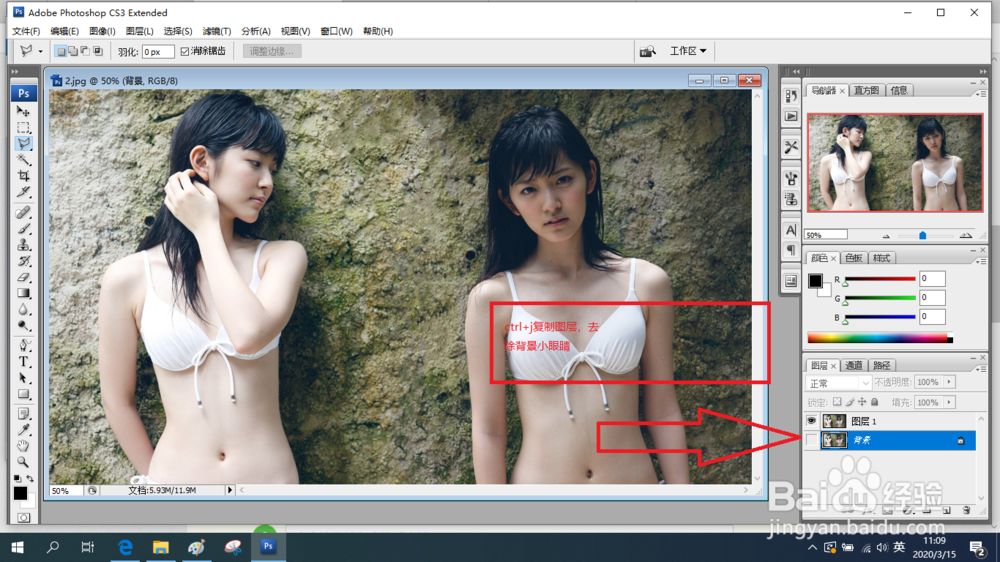
3、选中图层。选复制的图层不要再原图修改。去除原图小眼睛。如图。
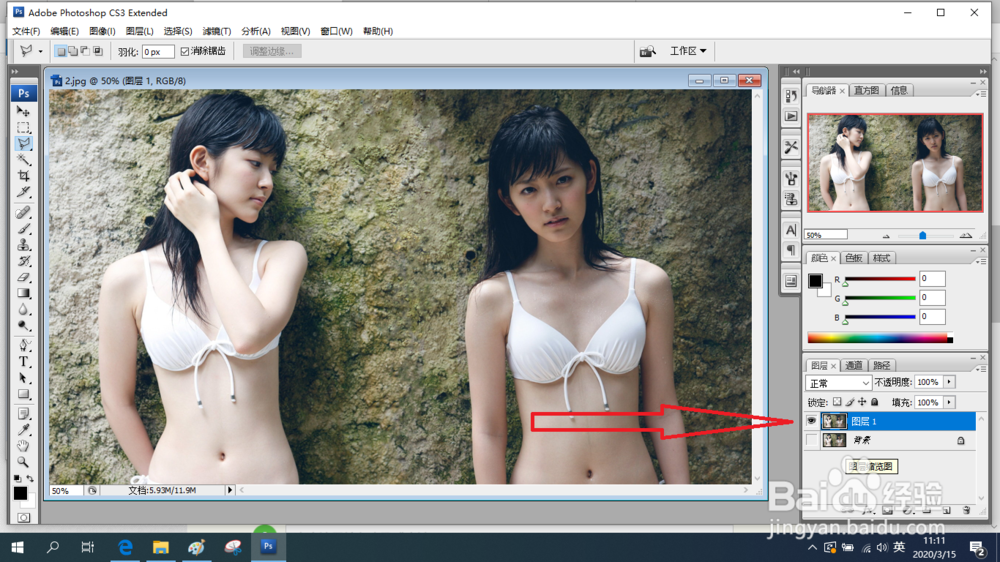
4、鼠标左键长按选择套索工具。
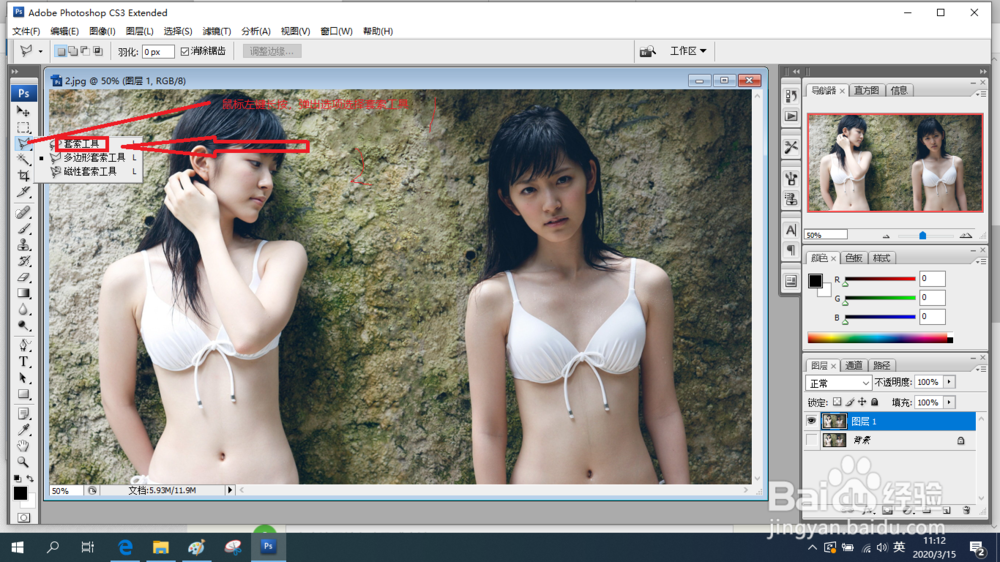
5、勾画图层。如图。
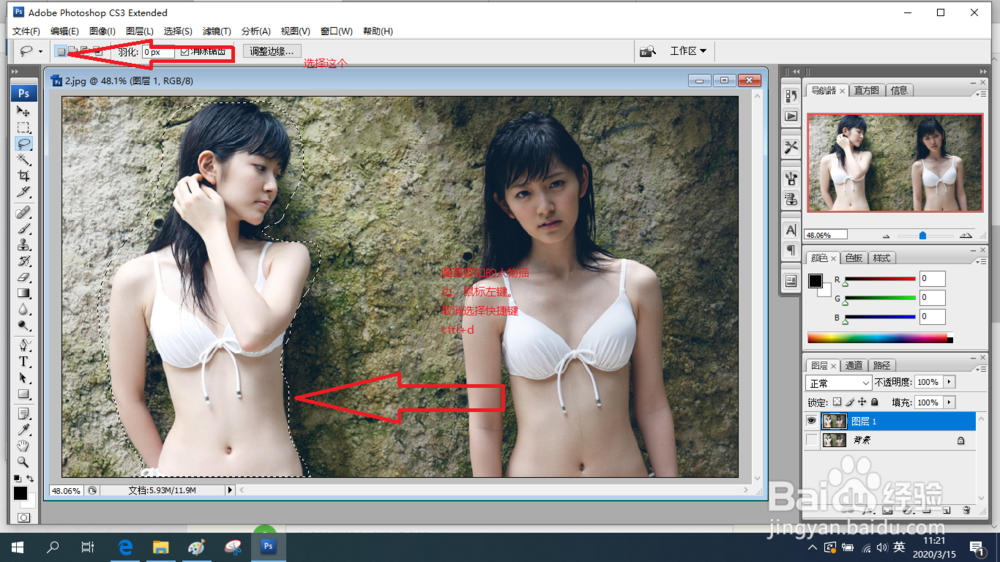
6、去除勾画图层里面多余的。
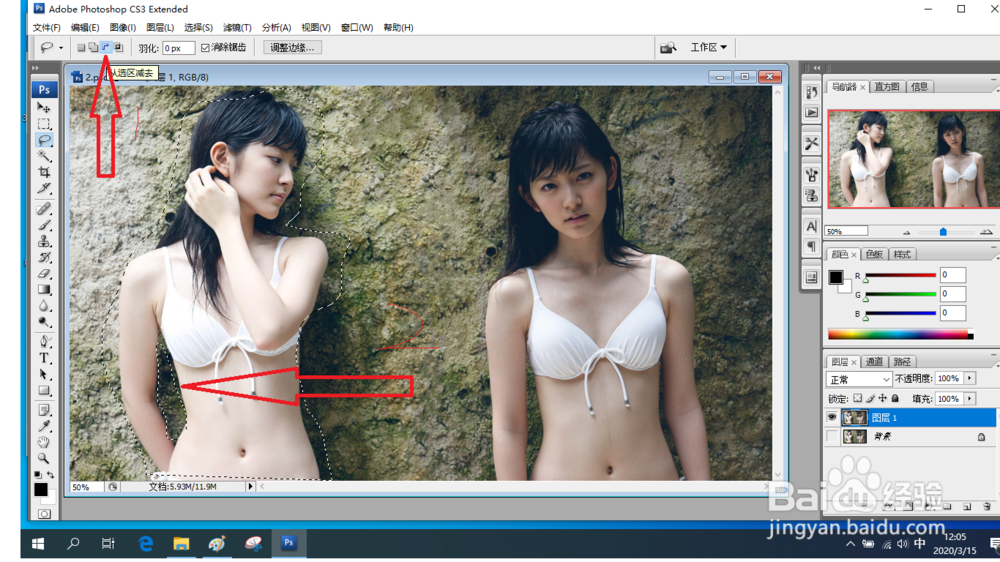
7、选择区域,右键-选择反向。

8、delete删除多余的。得到要扣的部分。
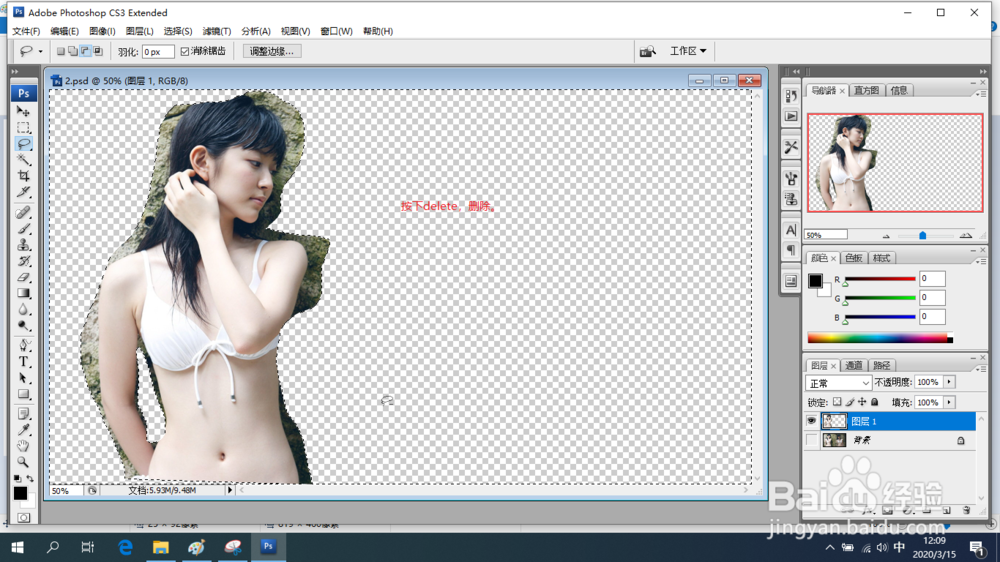
9、保存:文件-存储为web所用工具。

10、选择jpg格式,点存储即可。
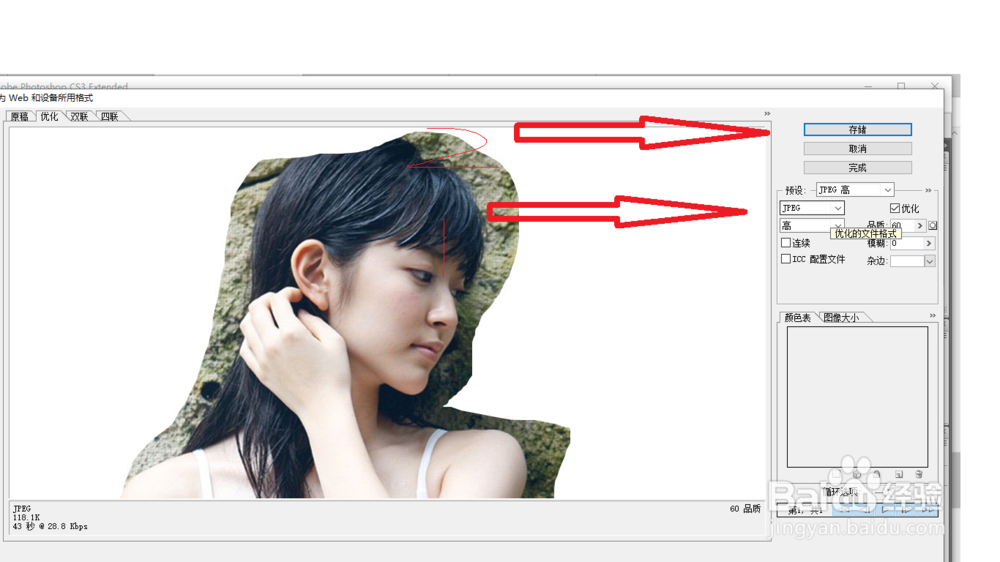
11、用套索工具扣到的图片。

时间:2024-10-29 00:30:44
1、打开一张图。

2、复制图层。快捷键ctrl+j。
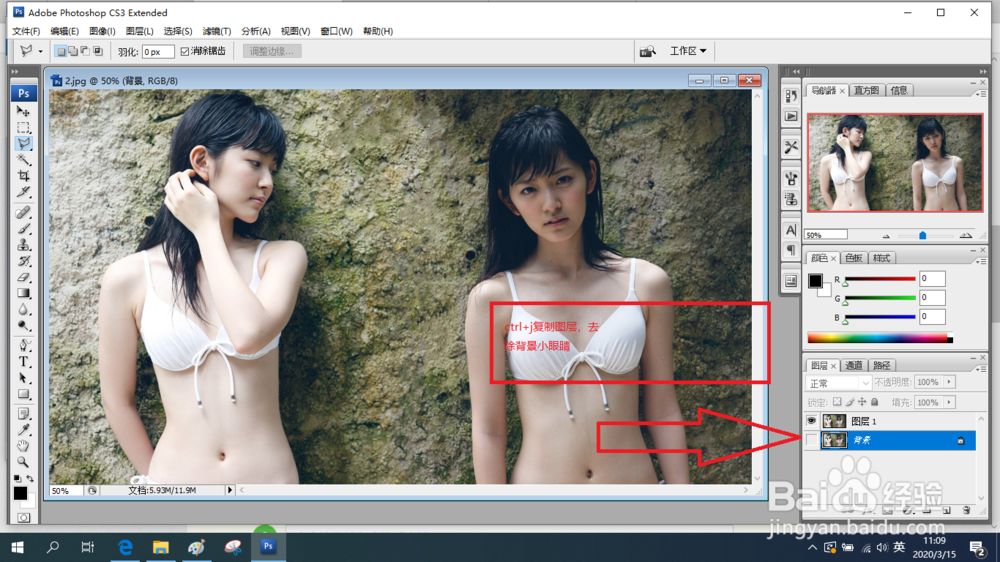
3、选中图层。选复制的图层不要再原图修改。去除原图小眼睛。如图。
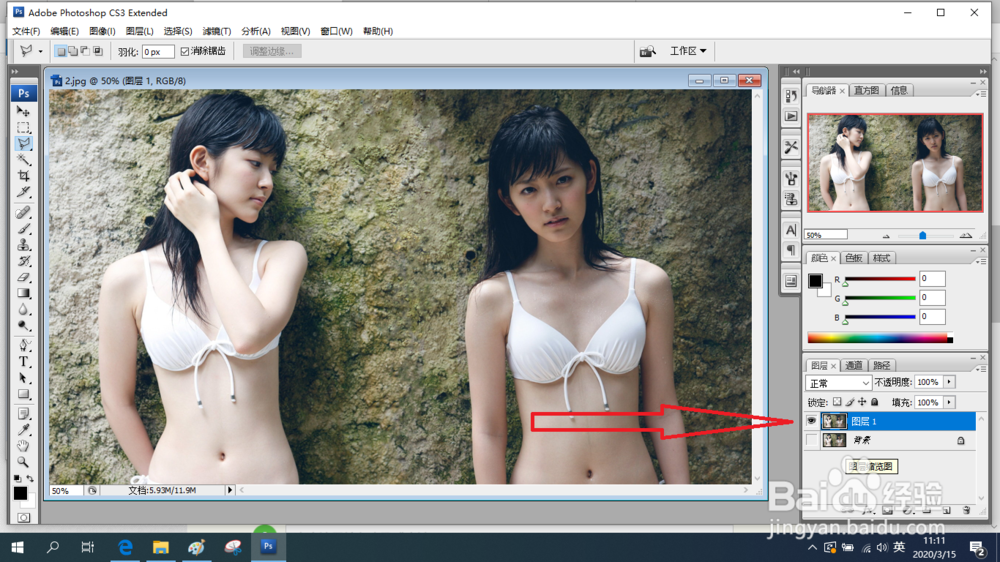
4、鼠标左键长按选择套索工具。
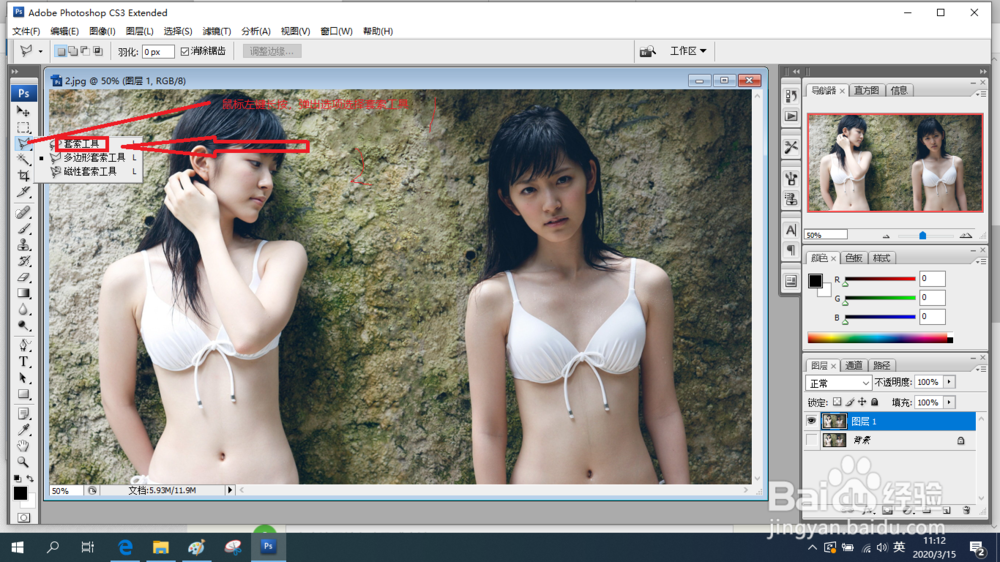
5、勾画图层。如图。
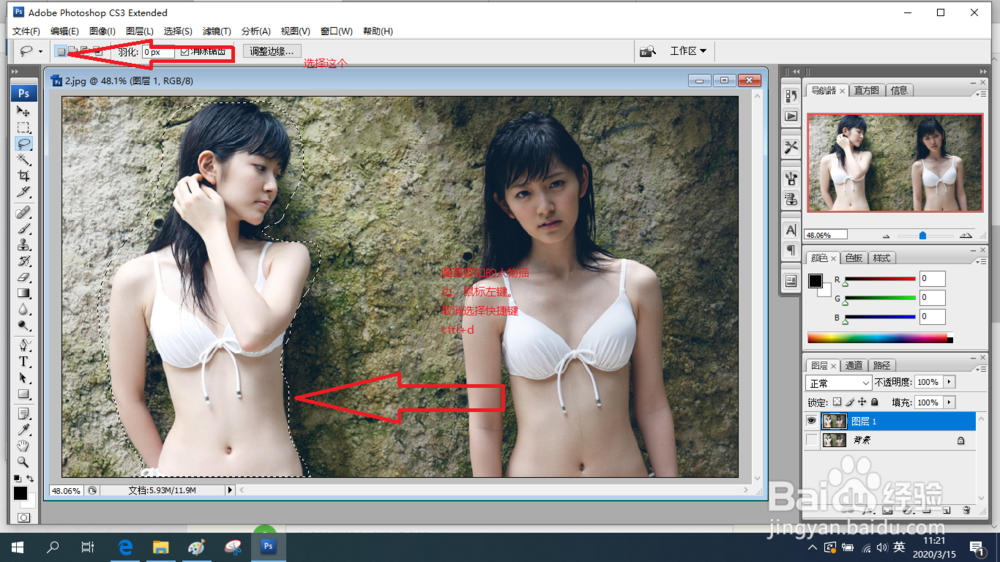
6、去除勾画图层里面多余的。
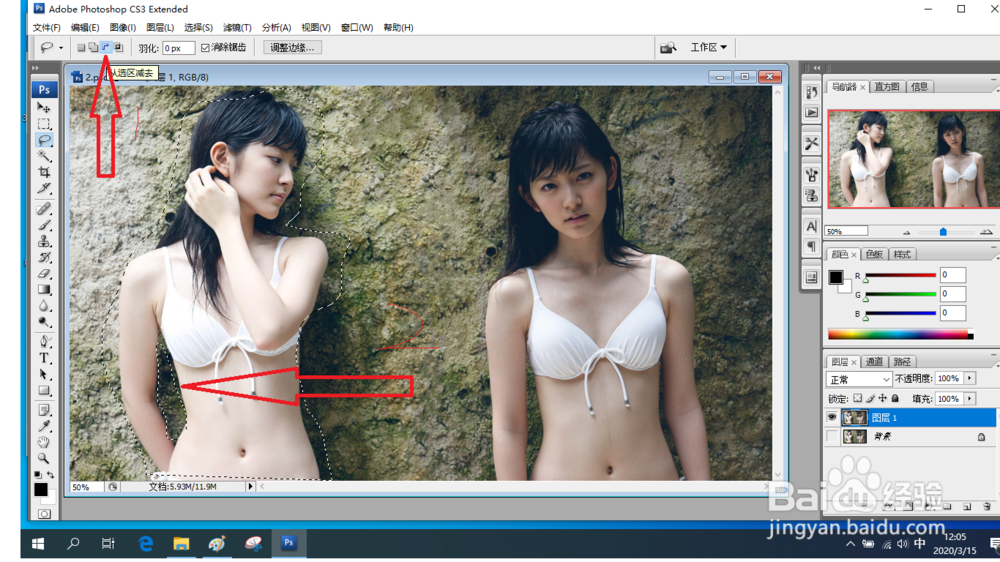
7、选择区域,右键-选择反向。

8、delete删除多余的。得到要扣的部分。
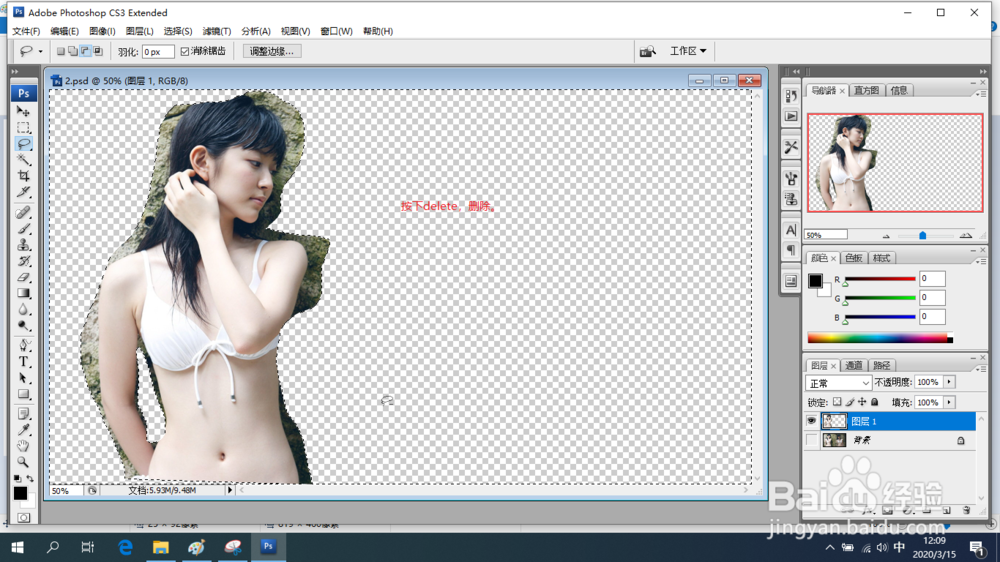
9、保存:文件-存储为web所用工具。

10、选择jpg格式,点存储即可。
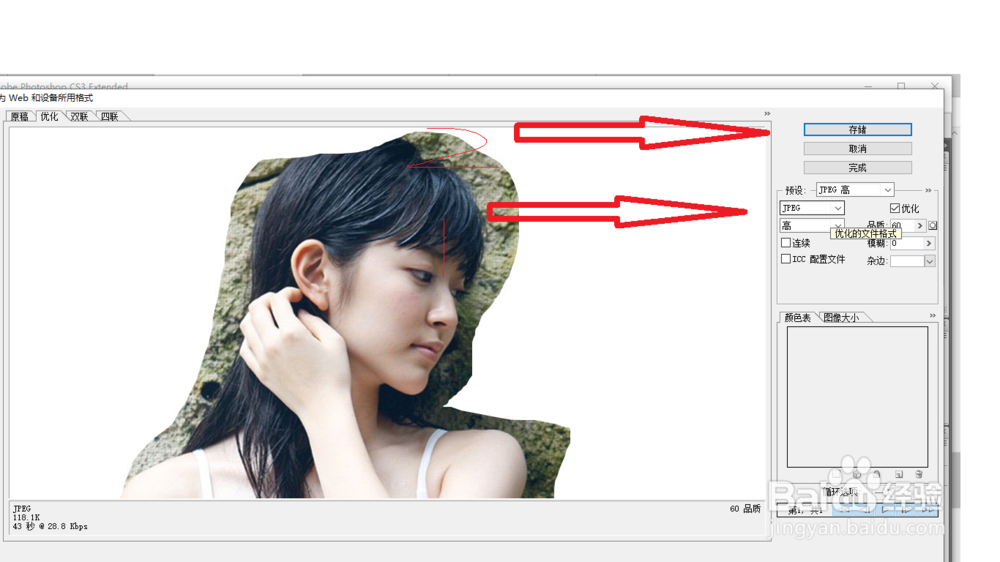
11、用套索工具扣到的图片。

